知識庫
2020-10-29
【個】ADB2002-如何【離線啟動】 Acronis True Image 2021 For PC 正式授權
適用版本:
Acronis True Image 2020 (標準版)
(入門版、進階版、高級進階版 訂閱制授權皆需網路連線才能啟用)
本文說明:
說明在電腦沒有網路連線環境下啟用Acronis True Image 2021標準版,可以透過離線啟用的方式,從另一台有網路的電腦來啟動程式,需額外準備一個外接USB來存放啟動認證碼。
Step1:在電腦安裝好Acronis True Image 2021軟體後,先輸入64碼啟動碼,並點【啟用】。
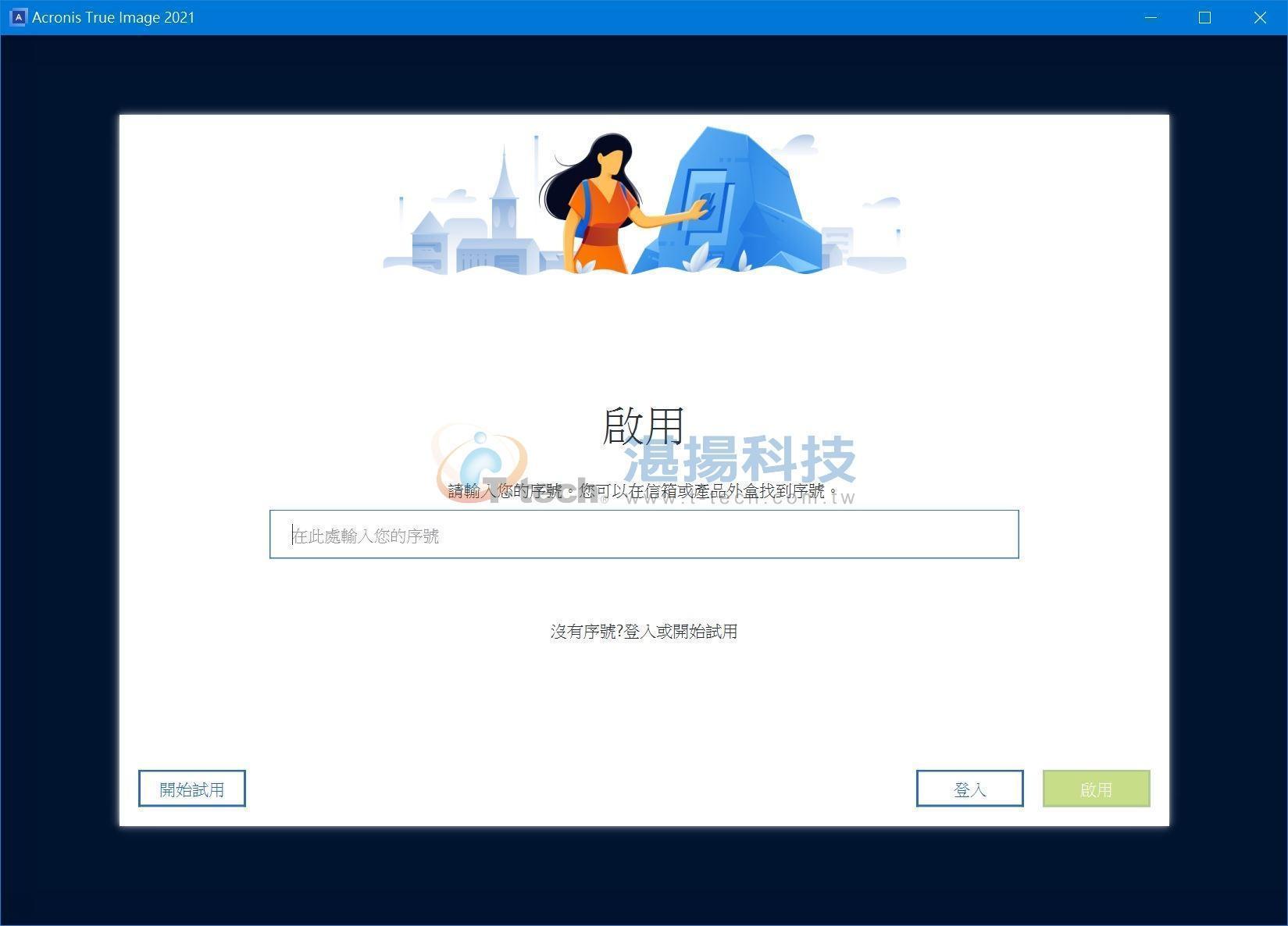
Step2:在無網路連線情況將顯示(圖一)畫面,並點【從另一台電腦啟用】,
或於(圖二)帳戶內點【解決啟用問題】→【離線啟用】。
圖一
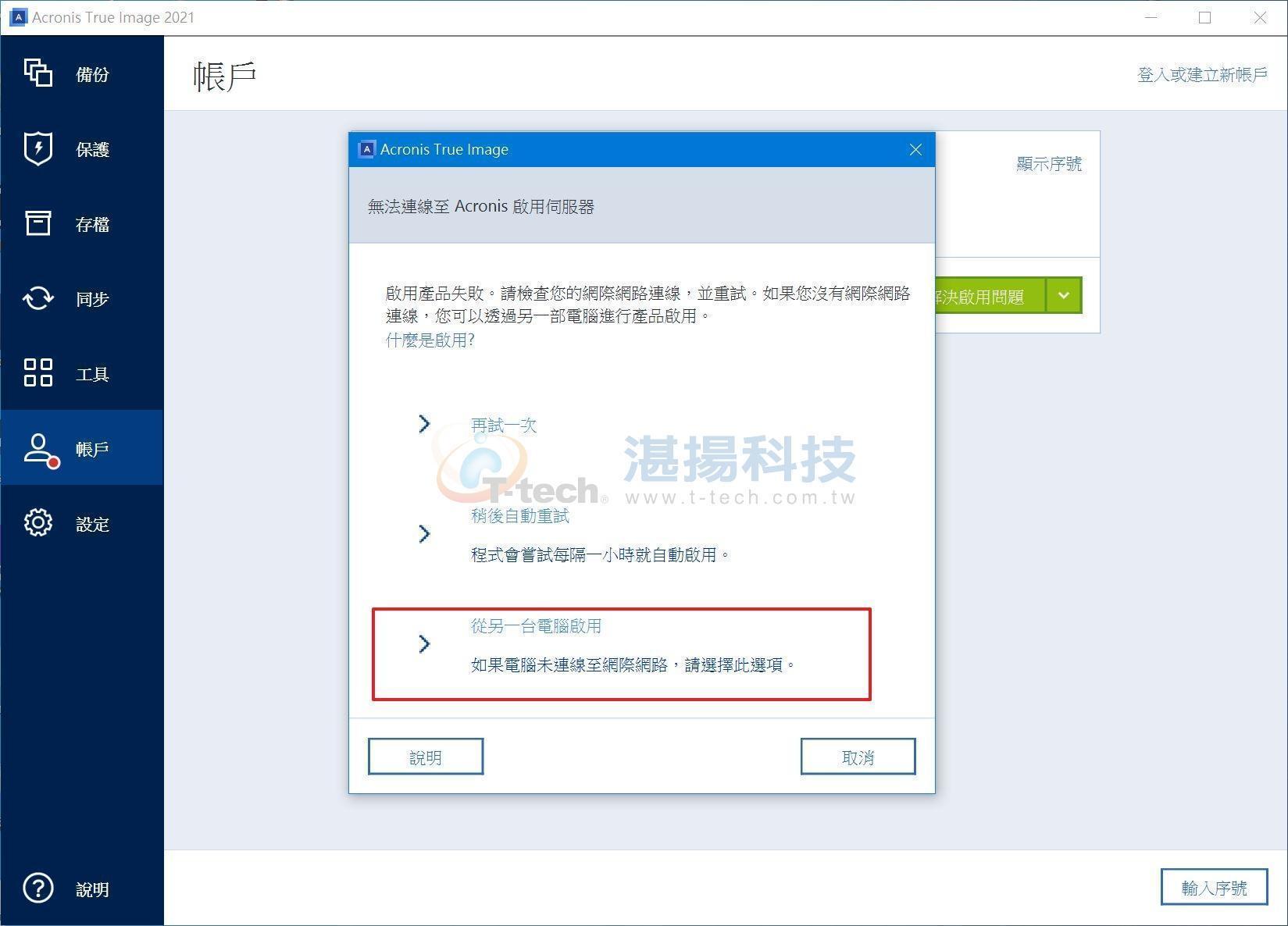
圖二:
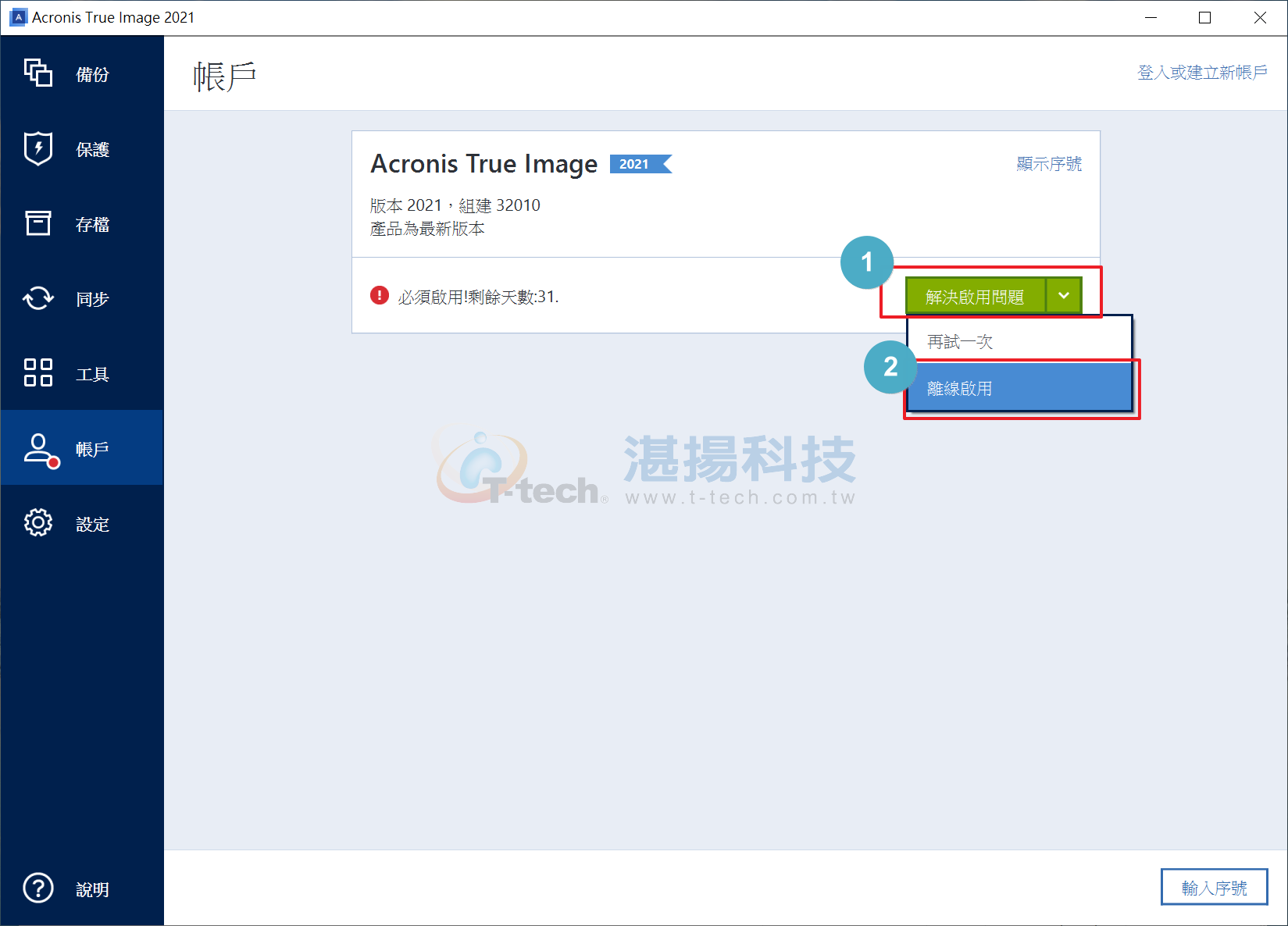
Step3:離線啟用視窗,請先點【儲存至檔案】;
在另存新檔視窗中,(.lic)檔存放位置請選外接USB隨身碟,再點【存檔】。
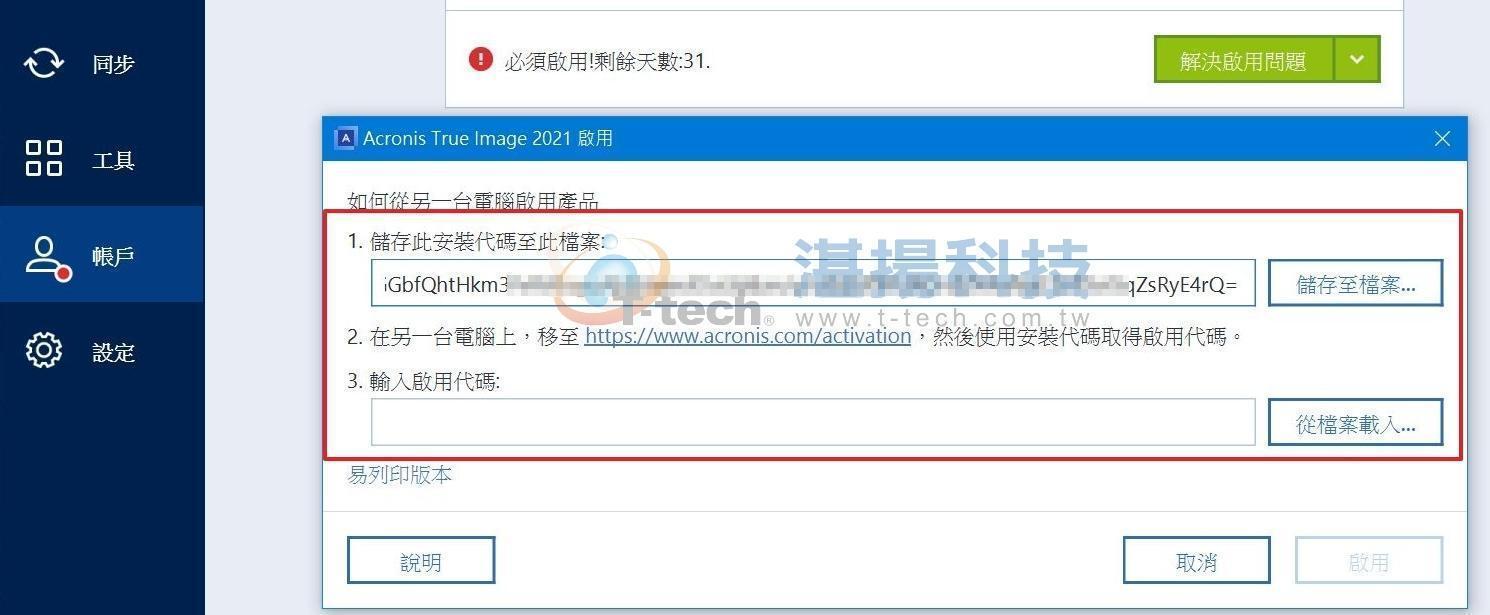
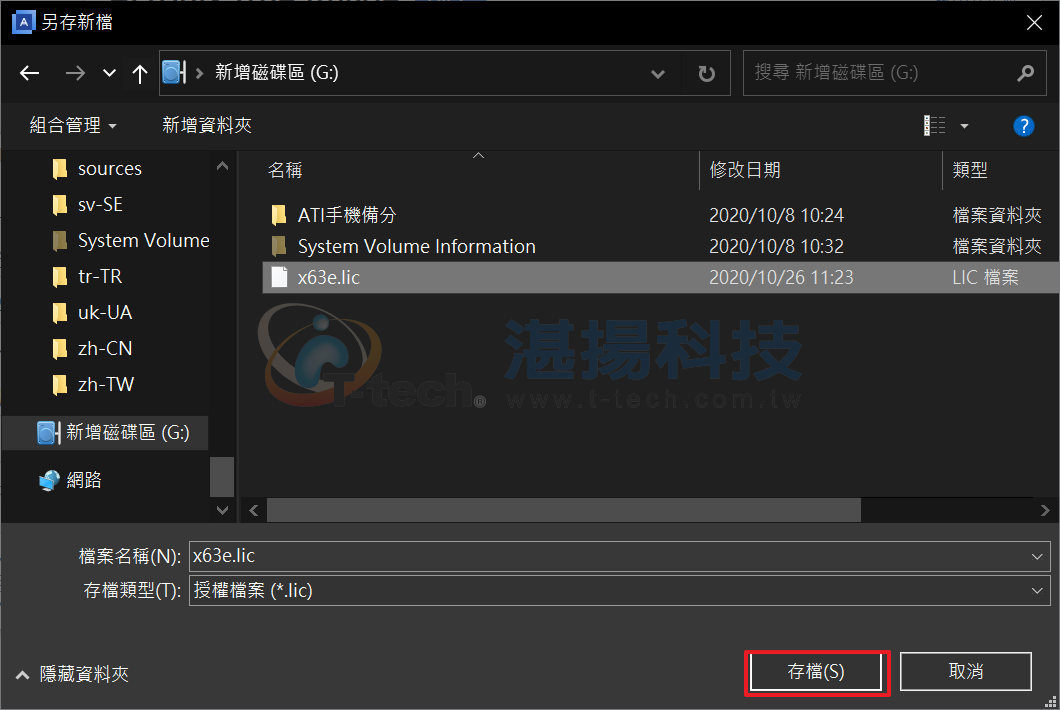
Step4:到另一部有網路連線的電腦上,開啟此網址https://www.acronis.com/zh-tw/activation/
在網頁內請點選【從檔案載入】,並接上存放(.lic)檔的外接USB,並選擇目標(.lic)檔案再點【開啟】。
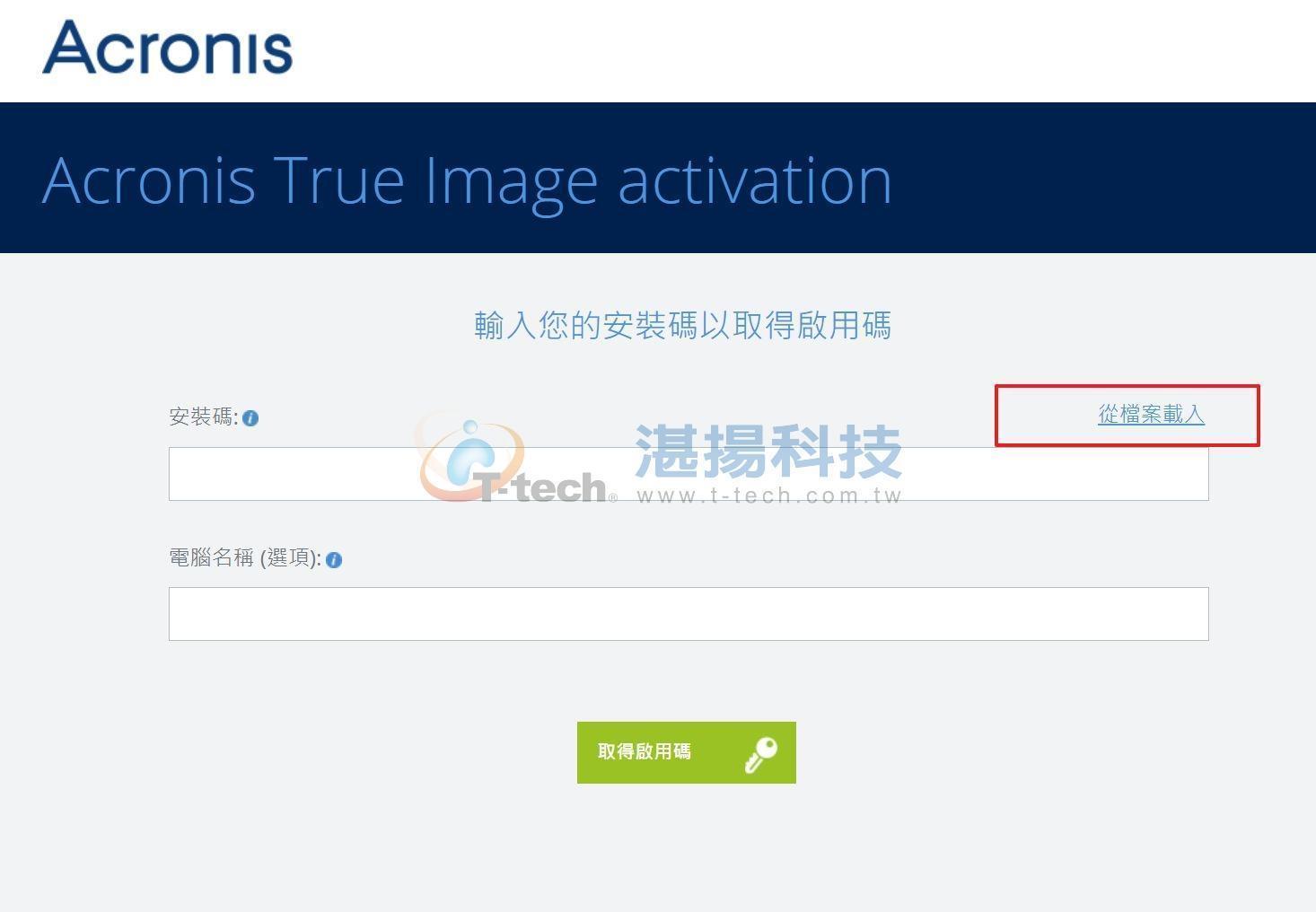
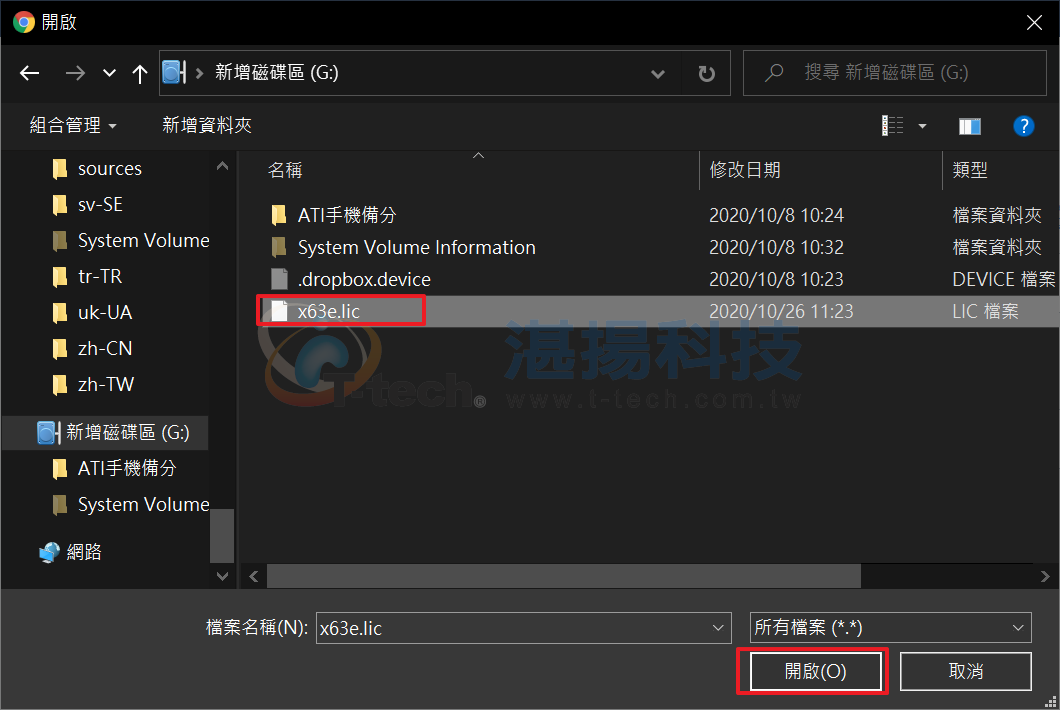
Step5:安裝碼載入後,”電腦名稱”自行輸入名稱,再點【取得啟用碼】。
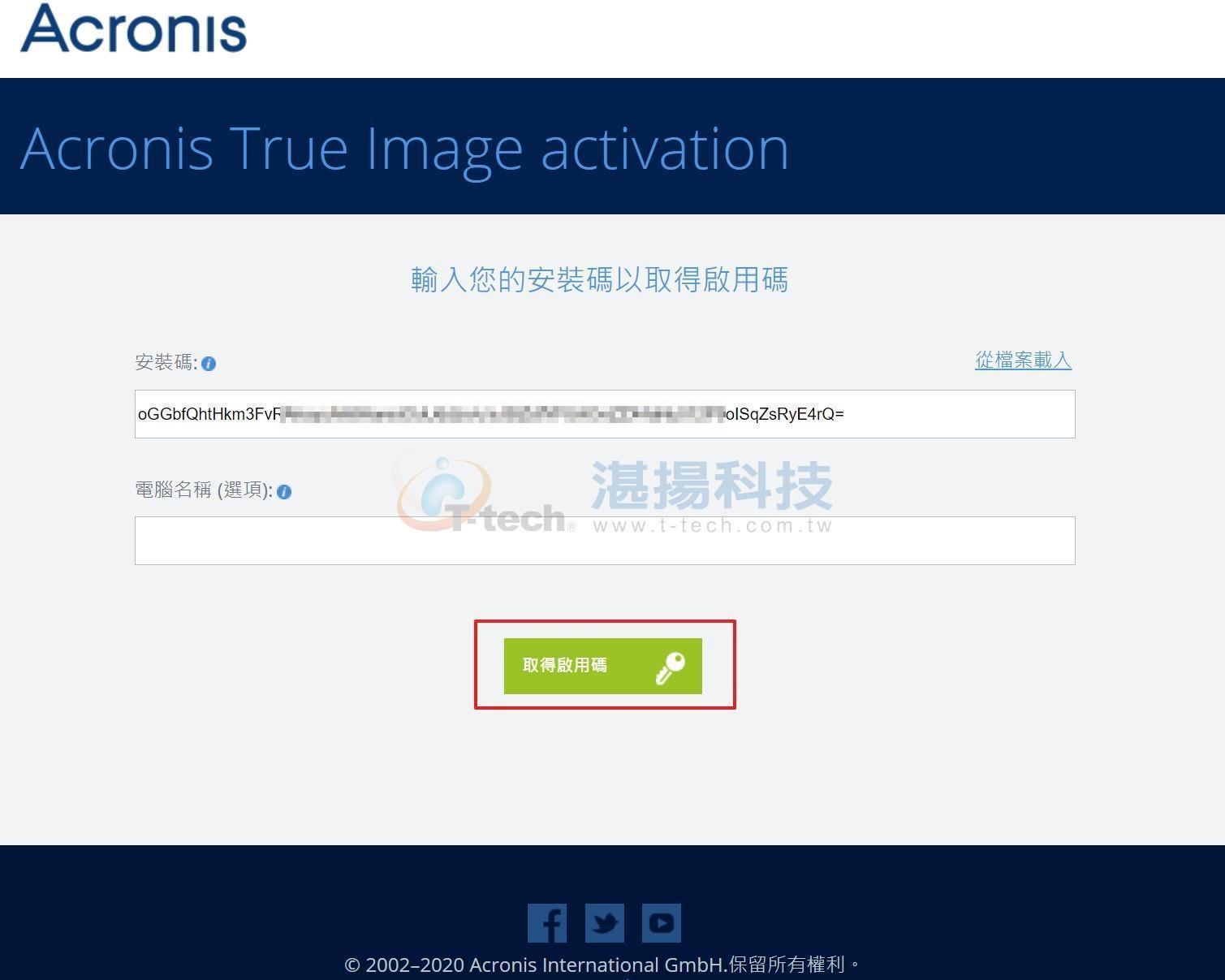
Step 6:接下畫面會顯示”成功完成啟動”並有啟用碼,點【儲存至檔案】,把(license.lic)的檔案再存入外接USB隨身碟,點選【存檔】。
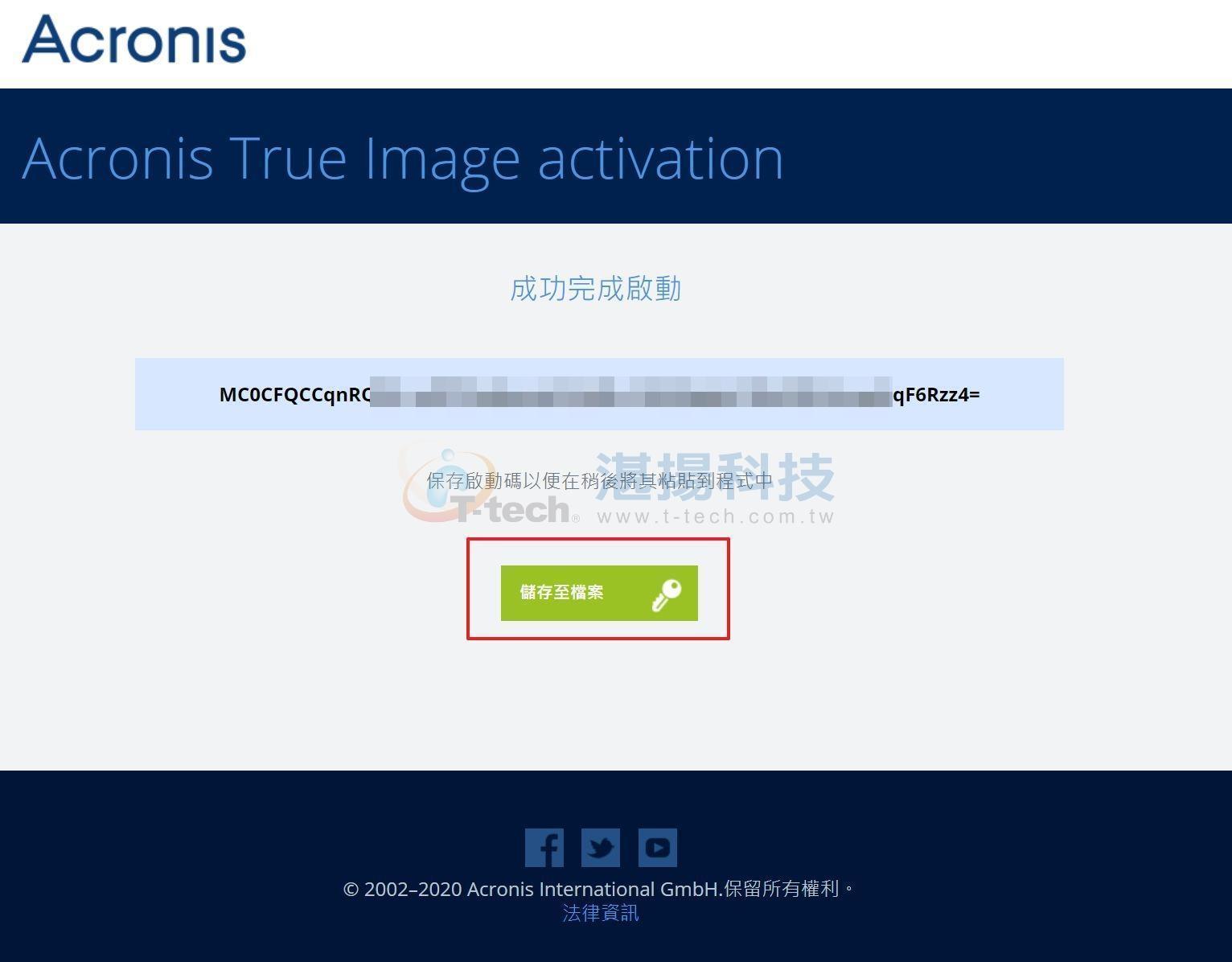
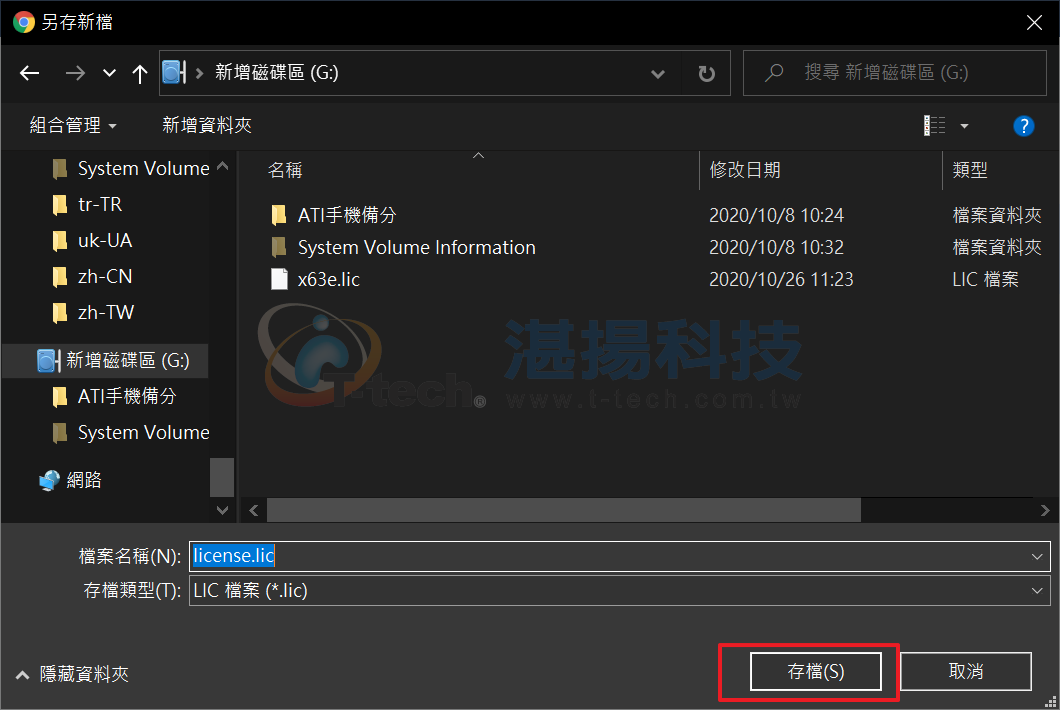
Step 7:回到無網路連線的電腦上繼續執行離線啟用步驟,點選【從檔案載入】,並接上存放(license.lic)檔的外接USB隨身碟,選(license.lic)檔再按【開啟】。
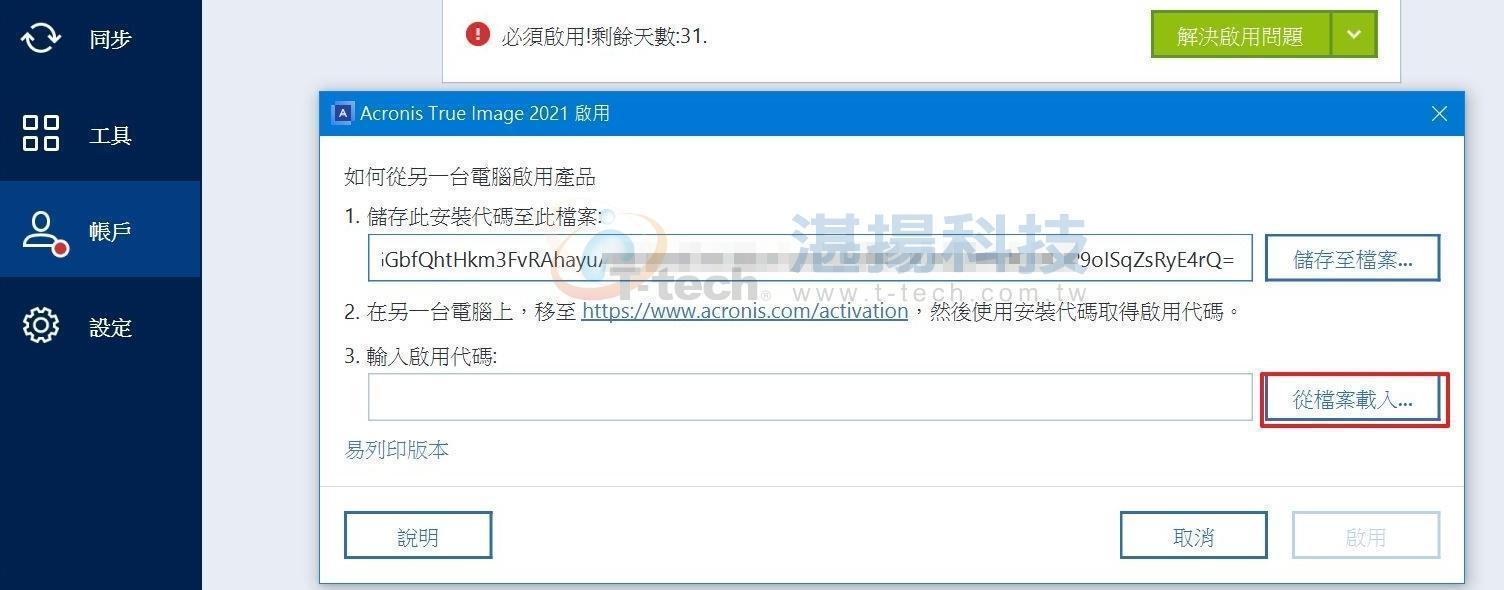
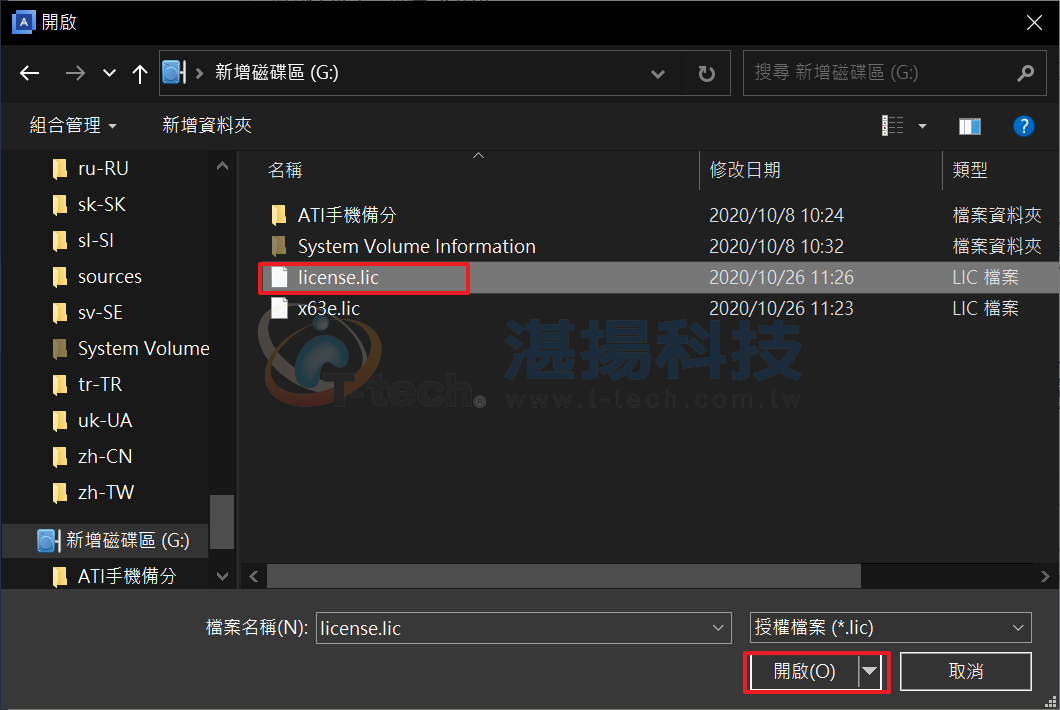
Step 8:當(license.lic)載入後,點【啟用】,離線啟用成功後畫面會顯示”產品已成功啟用”即可開始使用備份並保護您的資料安全。
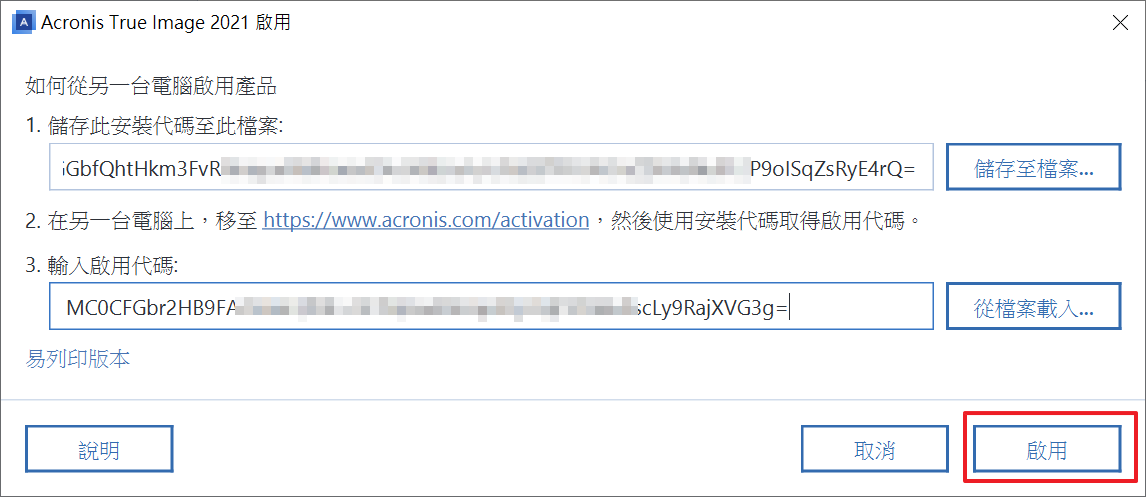
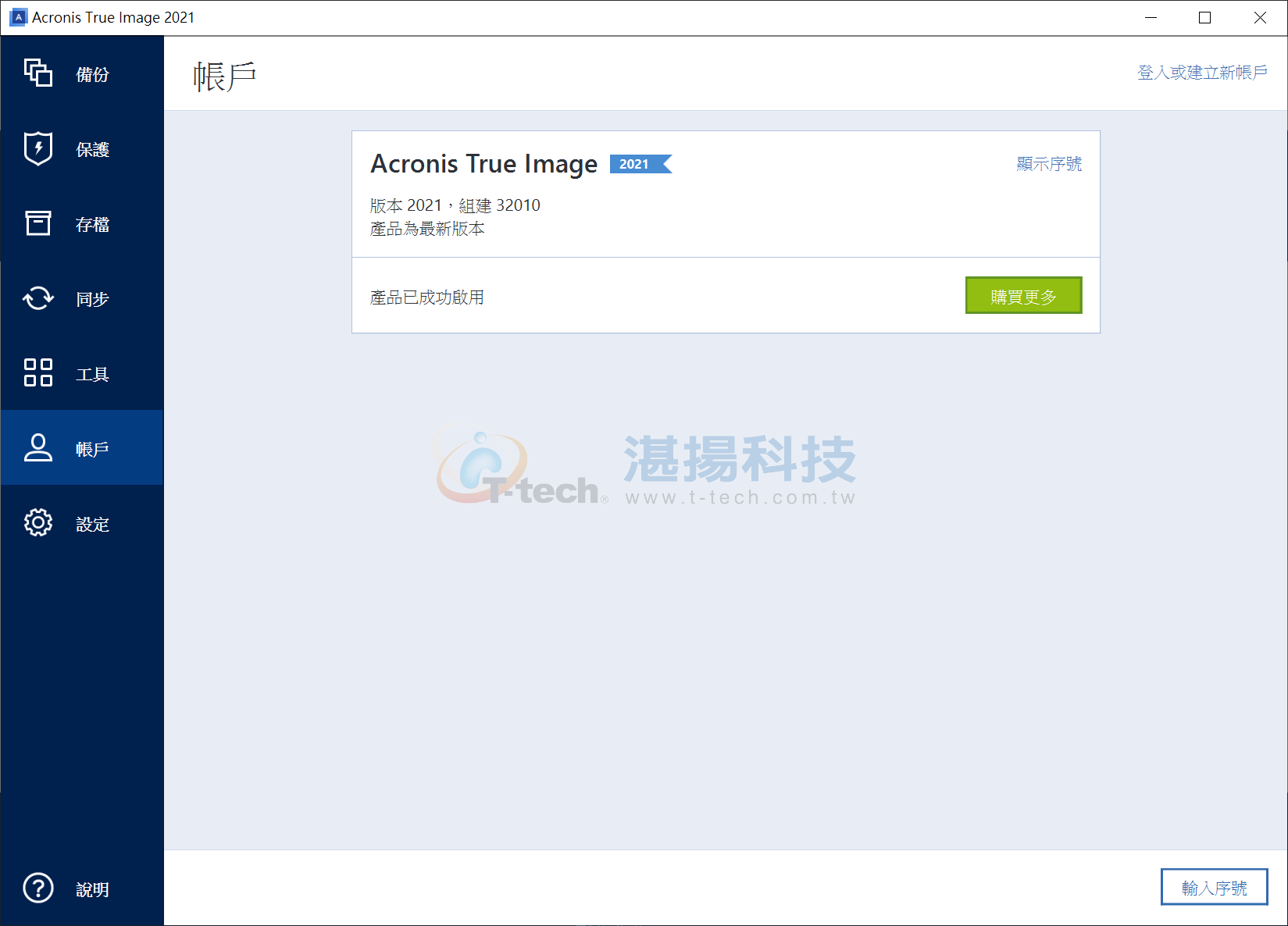
如需更多Acronis產品資訊,請與湛揚技術服務中心聯繫,我們將竭誠為您服務!
服務信箱:support@t-tech.com.tw
客服專線:(02)2515-1599
週一至週五 (不含國定假日) 09:00~12:30;13:30~18:00
Acronis True Image 2020 (標準版)
(入門版、進階版、高級進階版 訂閱制授權皆需網路連線才能啟用)
本文說明:
說明在電腦沒有網路連線環境下啟用Acronis True Image 2021標準版,可以透過離線啟用的方式,從另一台有網路的電腦來啟動程式,需額外準備一個外接USB來存放啟動認證碼。
Step1:在電腦安裝好Acronis True Image 2021軟體後,先輸入64碼啟動碼,並點【啟用】。
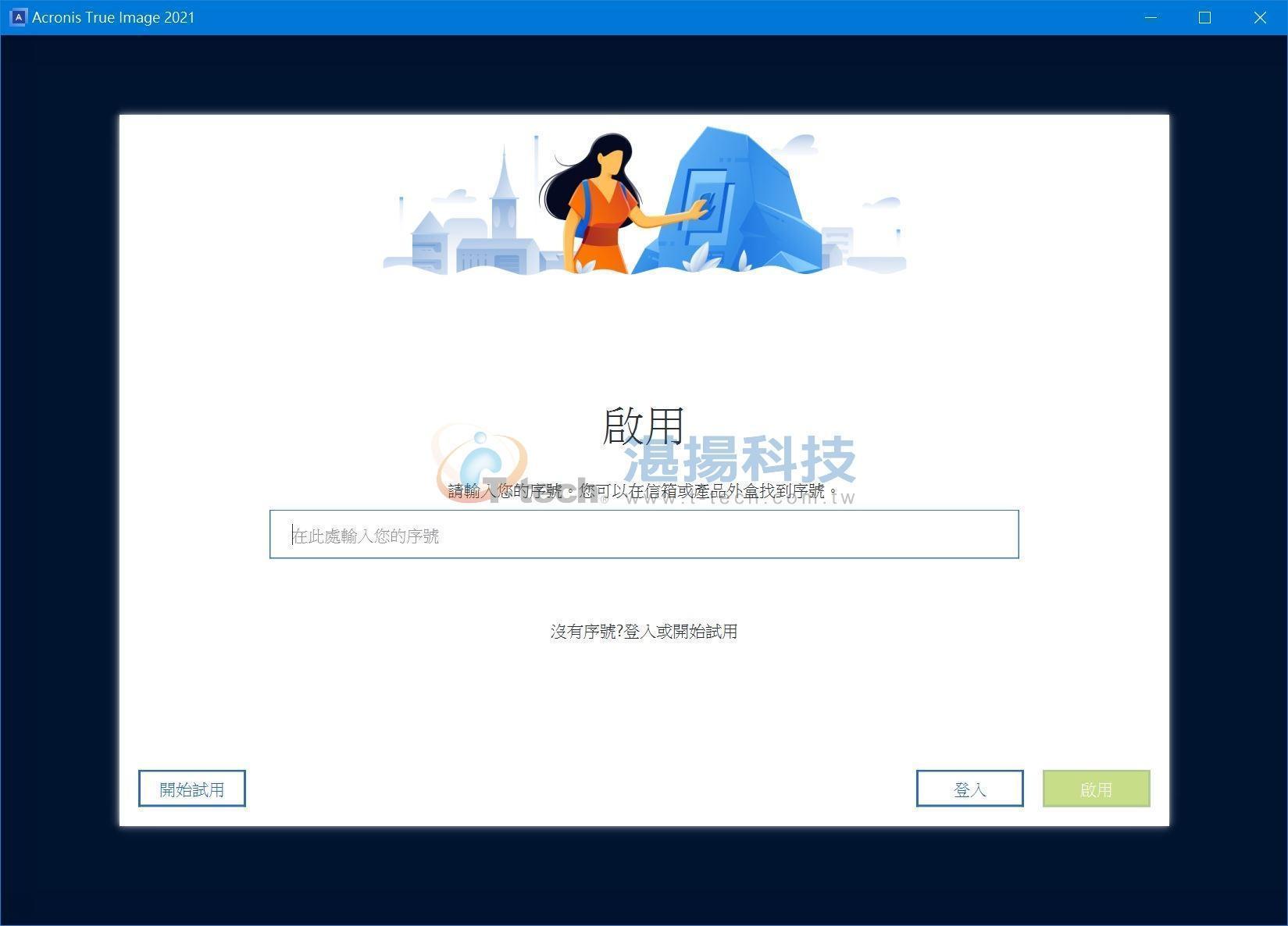
Step2:在無網路連線情況將顯示(圖一)畫面,並點【從另一台電腦啟用】,
或於(圖二)帳戶內點【解決啟用問題】→【離線啟用】。
圖一
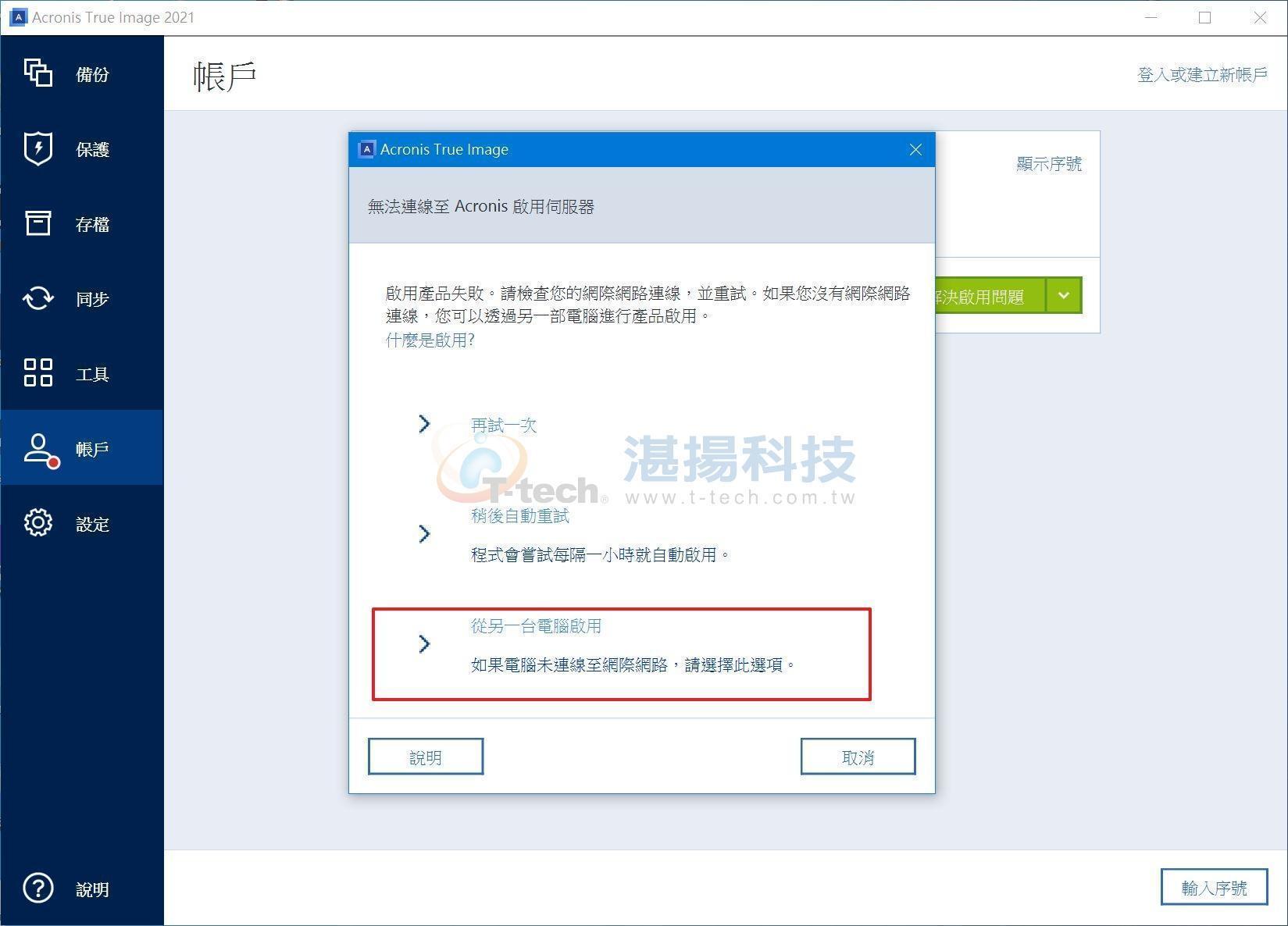
圖二:
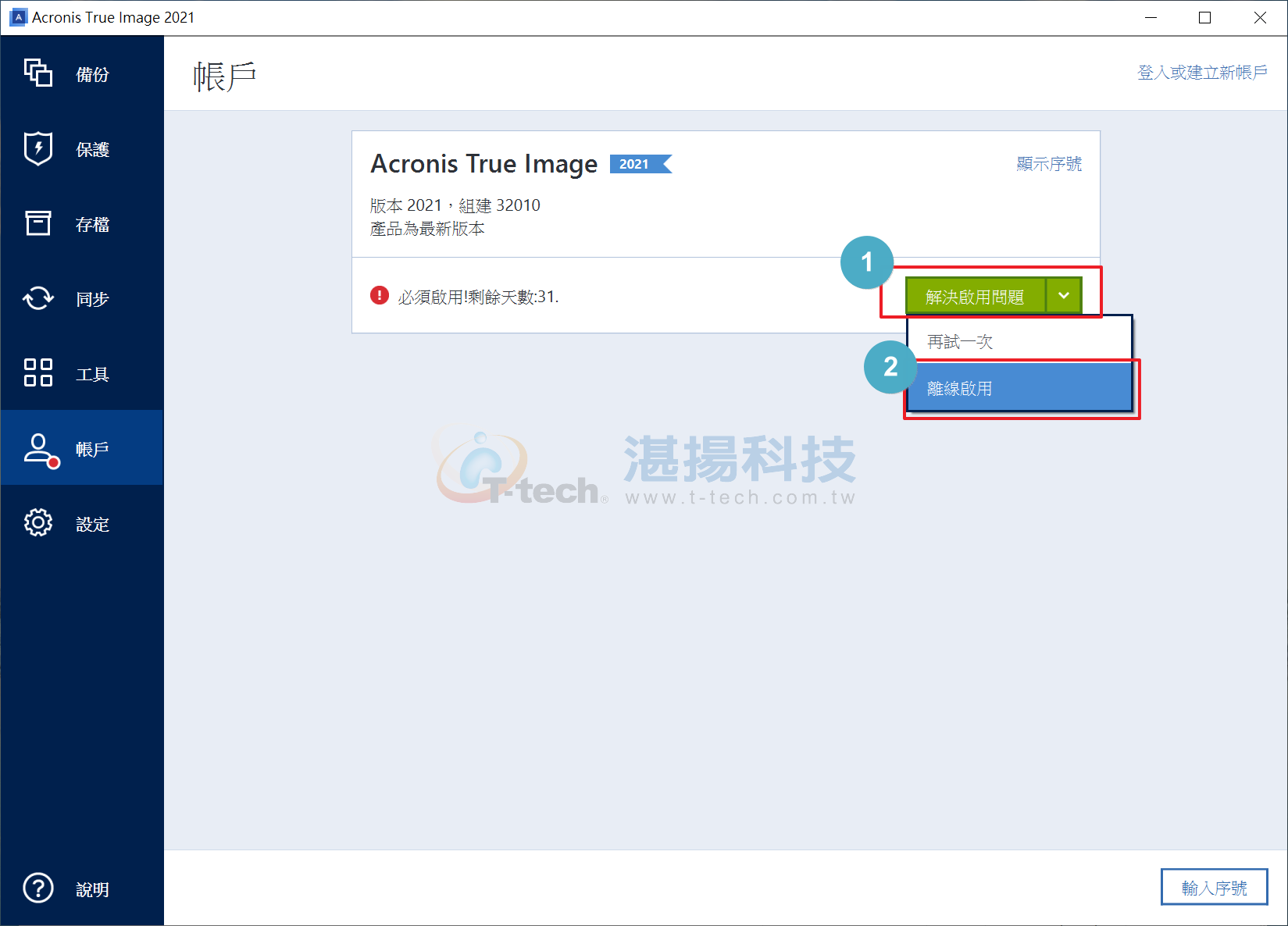
Step3:離線啟用視窗,請先點【儲存至檔案】;
在另存新檔視窗中,(.lic)檔存放位置請選外接USB隨身碟,再點【存檔】。
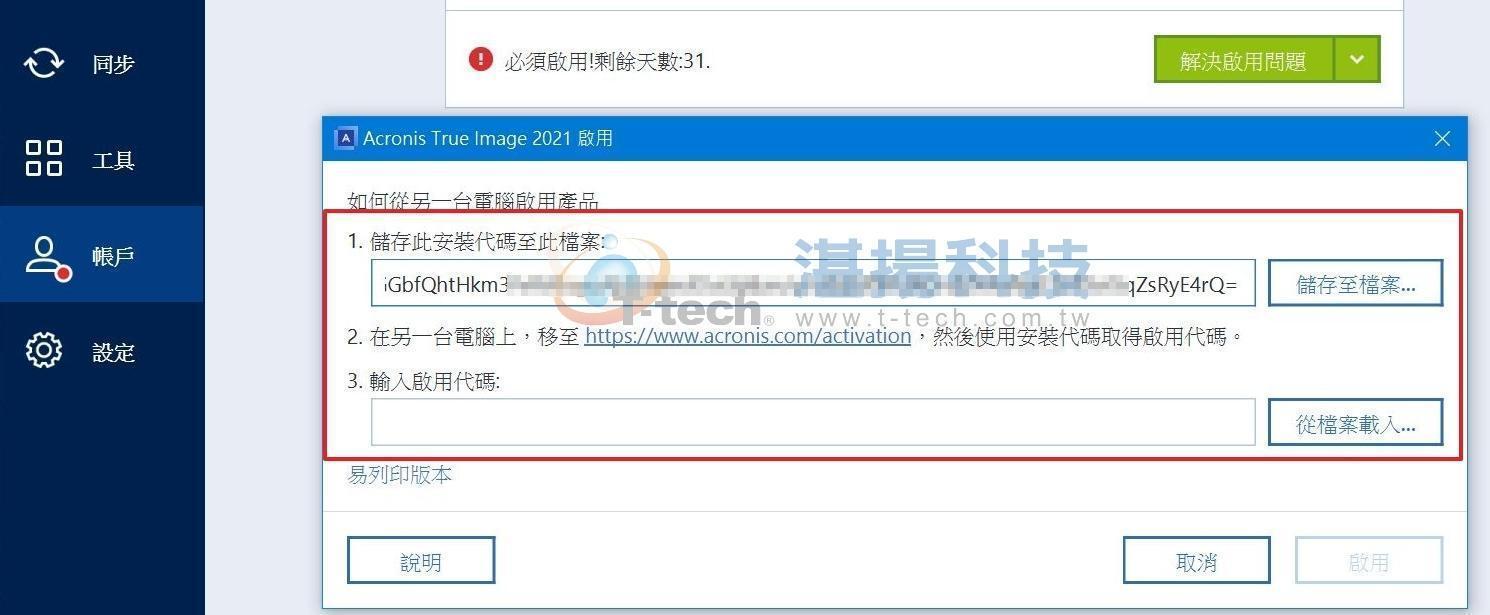
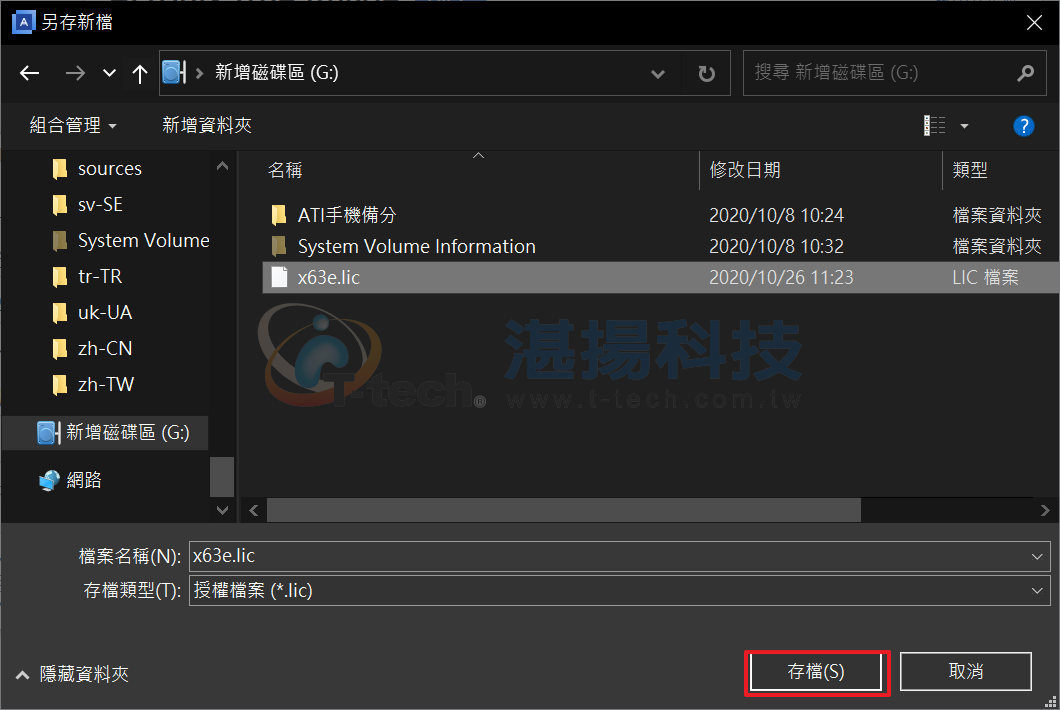
Step4:到另一部有網路連線的電腦上,開啟此網址https://www.acronis.com/zh-tw/activation/
在網頁內請點選【從檔案載入】,並接上存放(.lic)檔的外接USB,並選擇目標(.lic)檔案再點【開啟】。
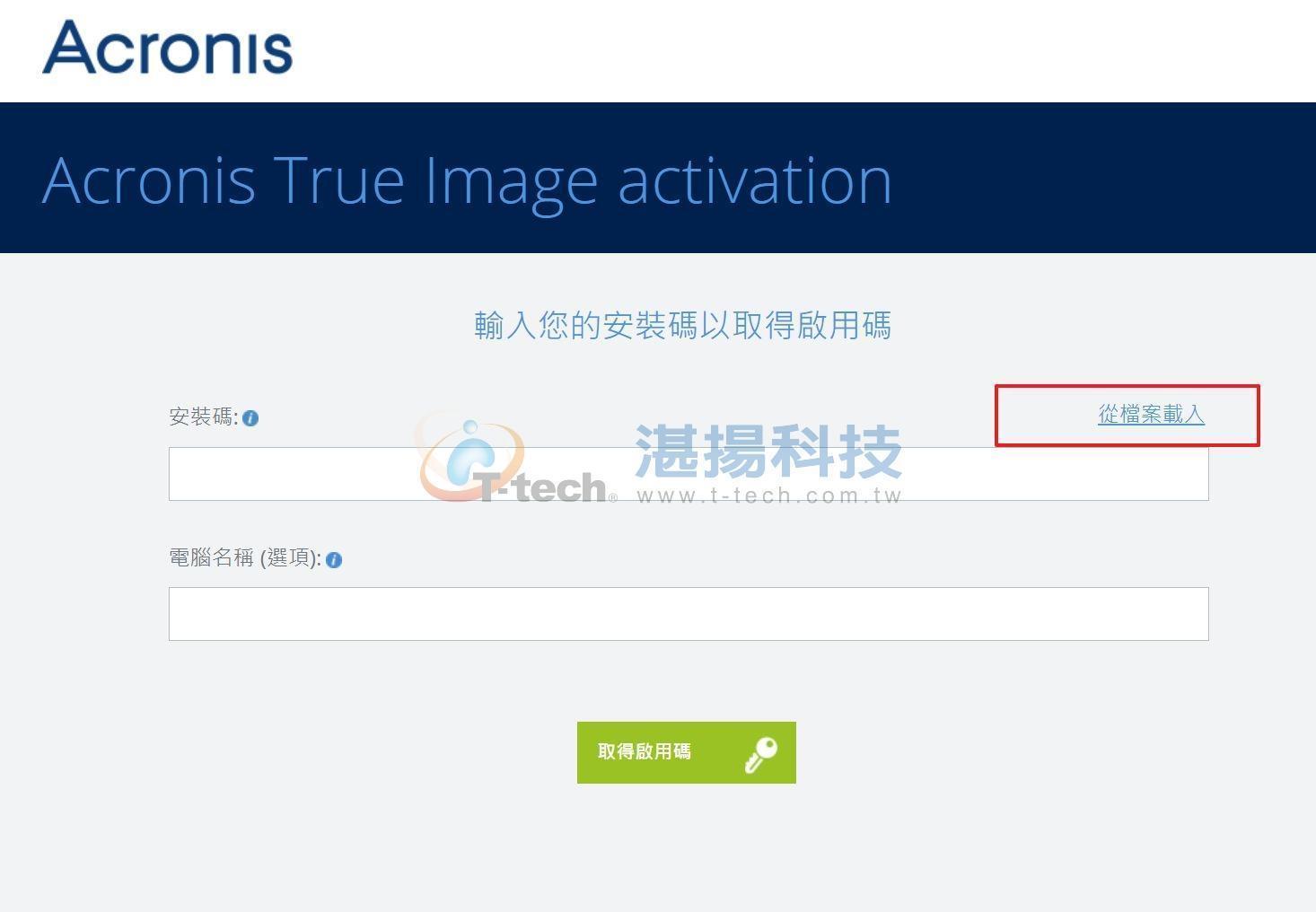
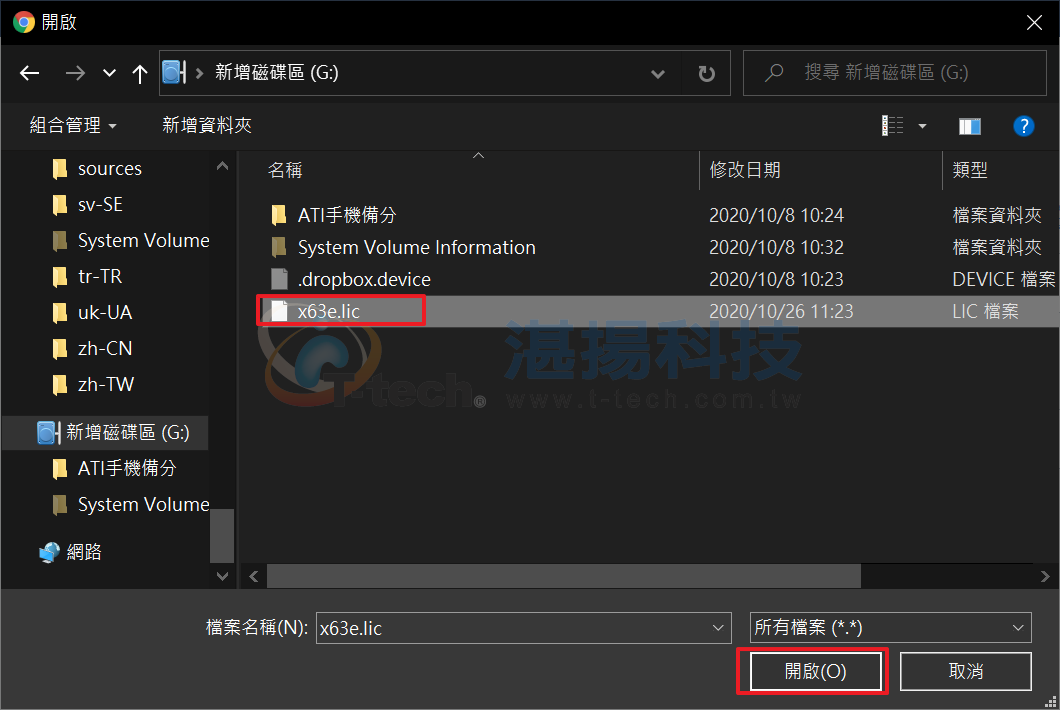
Step5:安裝碼載入後,”電腦名稱”自行輸入名稱,再點【取得啟用碼】。
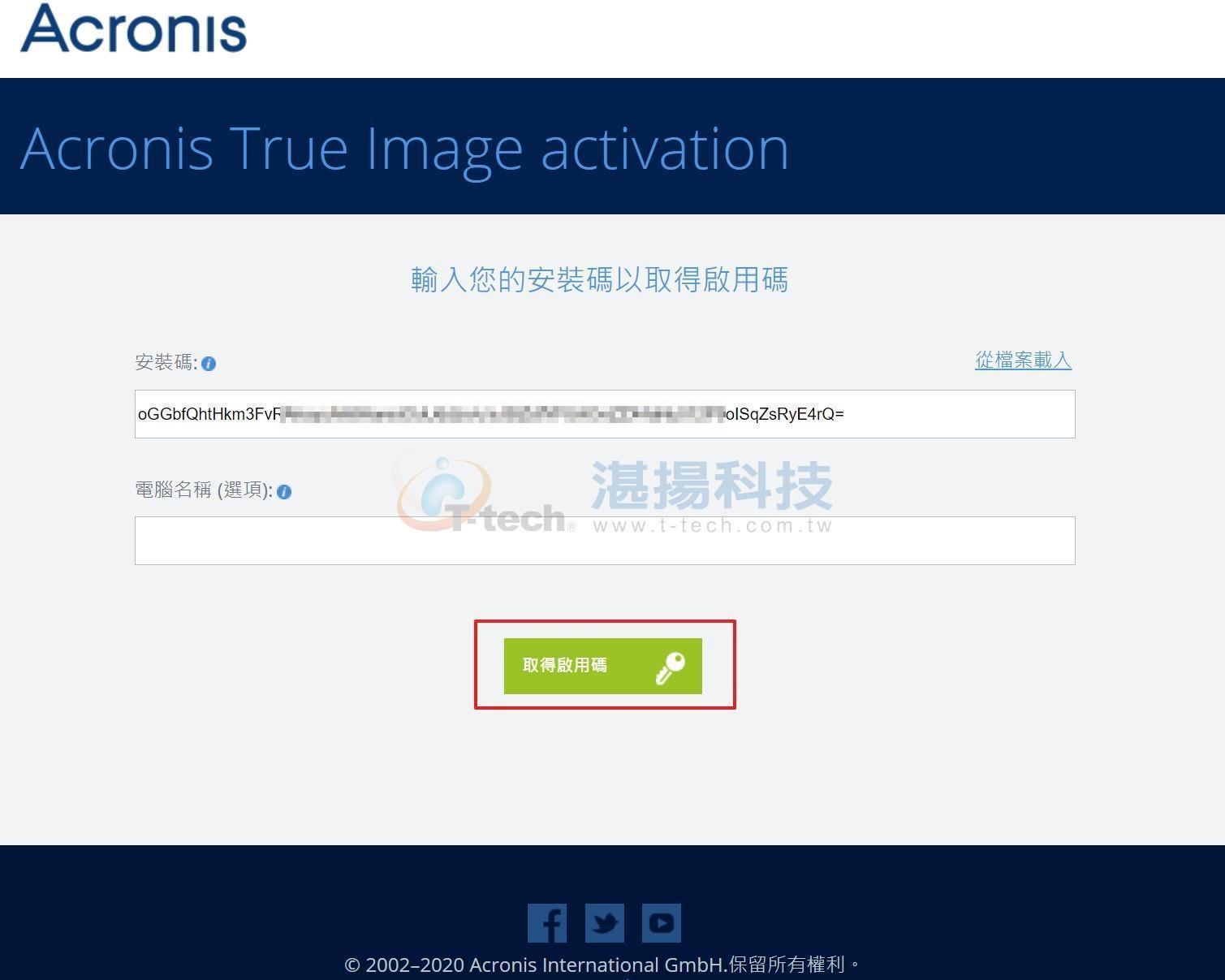
Step 6:接下畫面會顯示”成功完成啟動”並有啟用碼,點【儲存至檔案】,把(license.lic)的檔案再存入外接USB隨身碟,點選【存檔】。
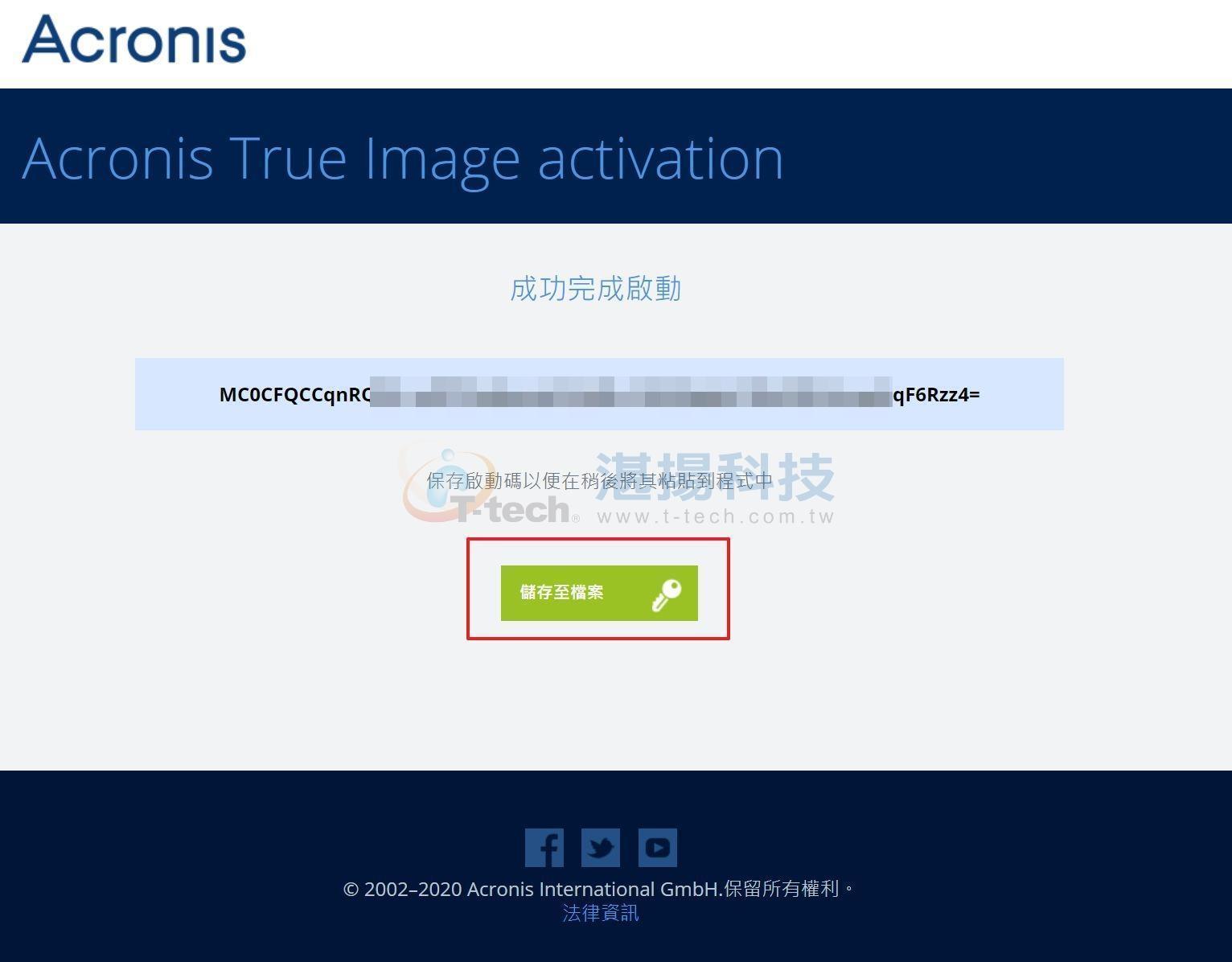
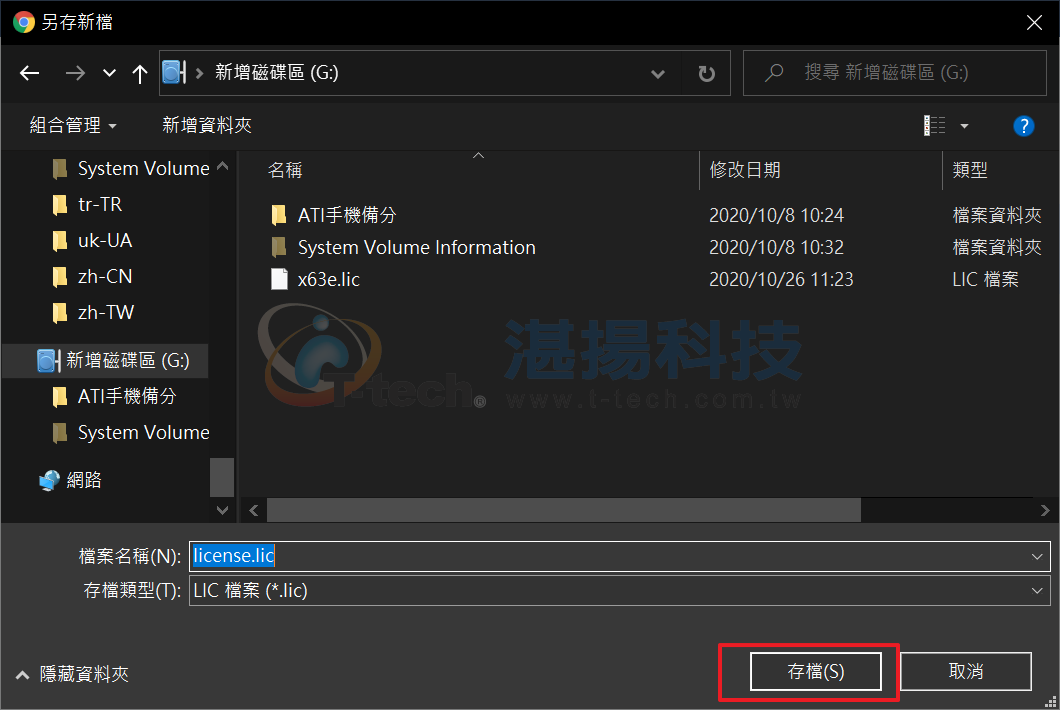
Step 7:回到無網路連線的電腦上繼續執行離線啟用步驟,點選【從檔案載入】,並接上存放(license.lic)檔的外接USB隨身碟,選(license.lic)檔再按【開啟】。
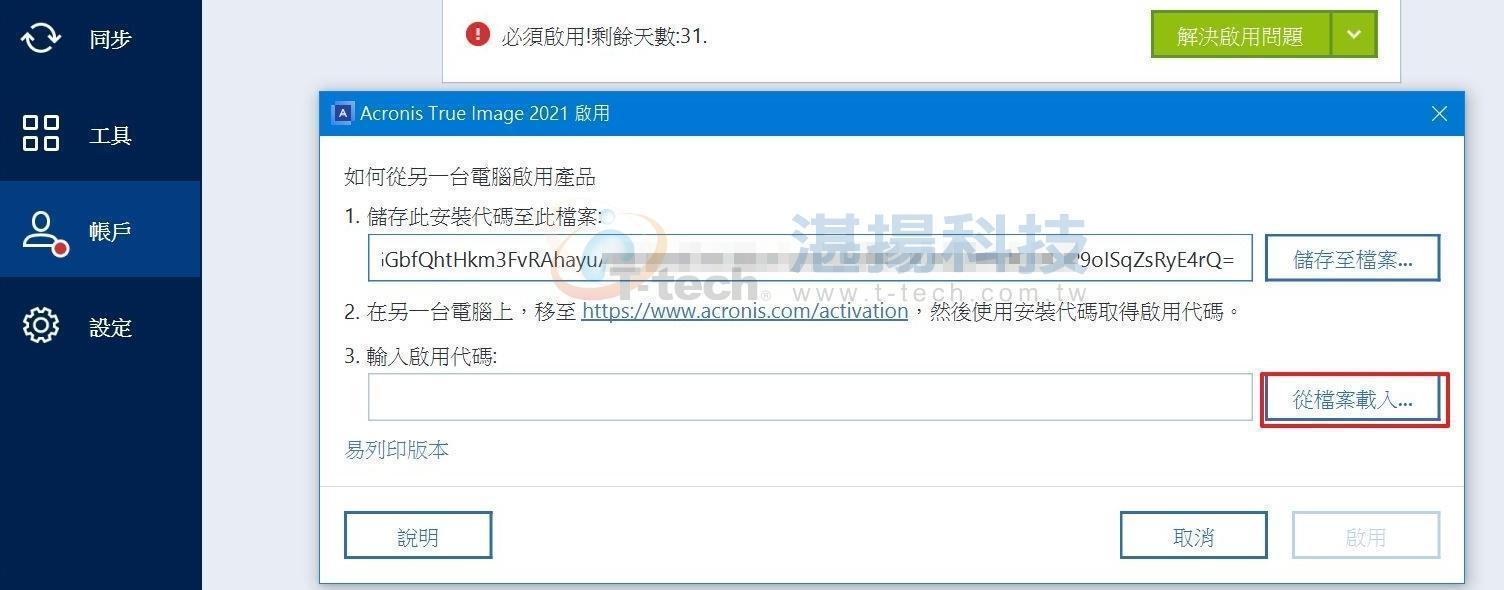
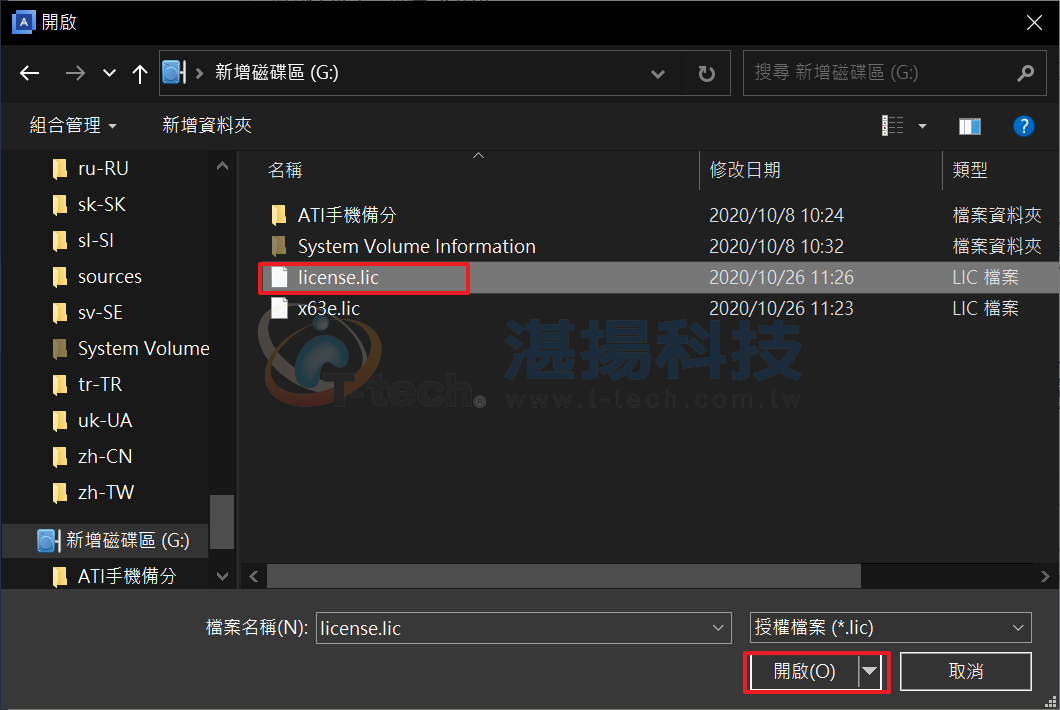
Step 8:當(license.lic)載入後,點【啟用】,離線啟用成功後畫面會顯示”產品已成功啟用”即可開始使用備份並保護您的資料安全。
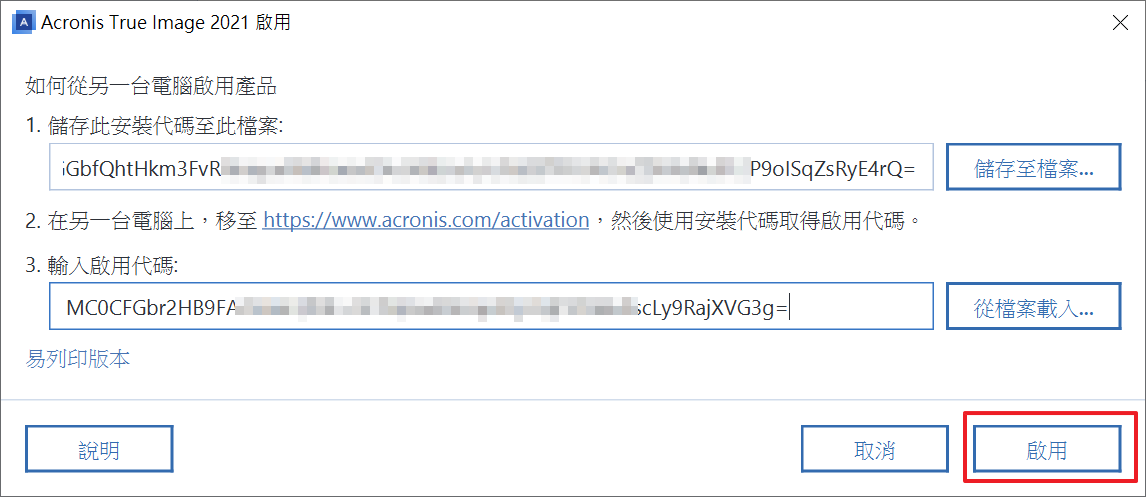
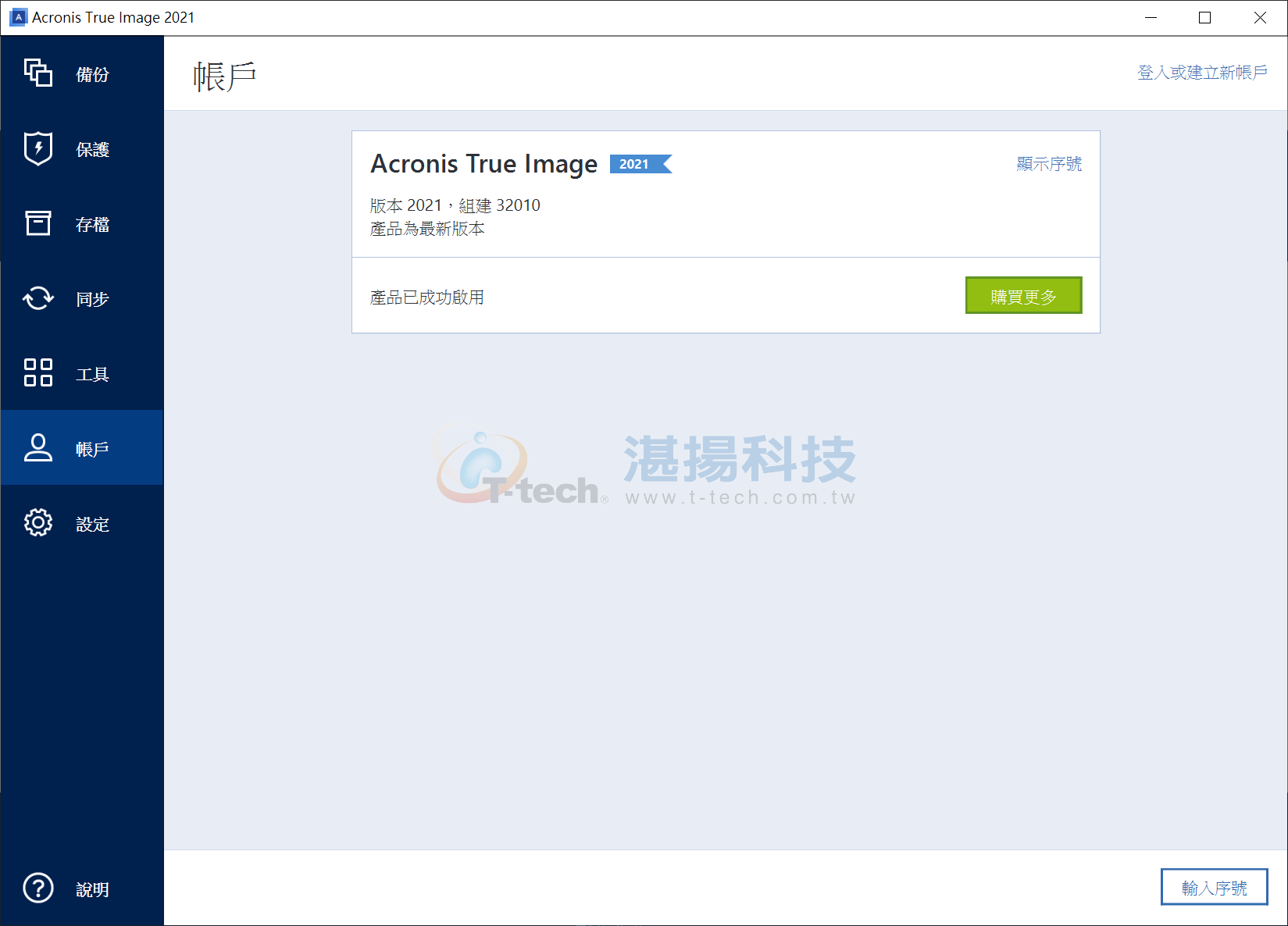
如需更多Acronis產品資訊,請與湛揚技術服務中心聯繫,我們將竭誠為您服務!
服務信箱:support@t-tech.com.tw
客服專線:(02)2515-1599
週一至週五 (不含國定假日) 09:00~12:30;13:30~18:00





